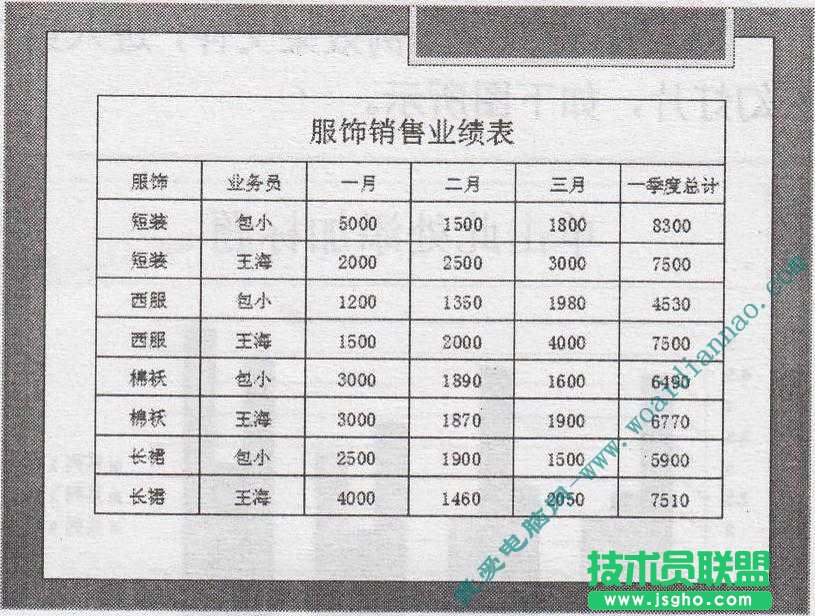步骤1:按【Ctrl+0】组合键,打开一个演示文稿,如下图所示。
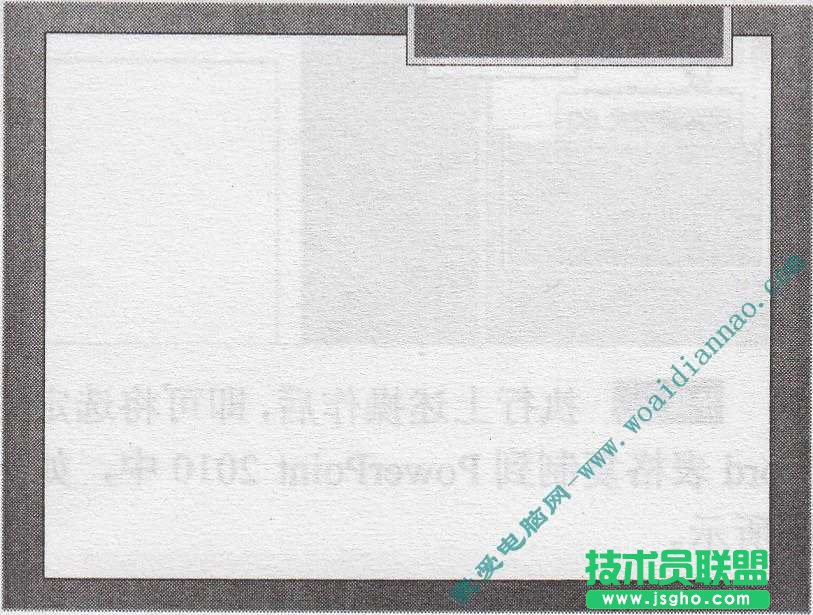
步骤2:切换至“插入”面板,在“文本”选项板中单击“对象”按钮,如下图所示。

步骤3:弹出“插入对象”对话框,选中“由文件创建”单选按钮,单击“浏览”按钮,如下图所示。

步骤4:弹出“浏览”对话框,在相应素材文件夹中选择要导入的Excel表格,如下图所示。
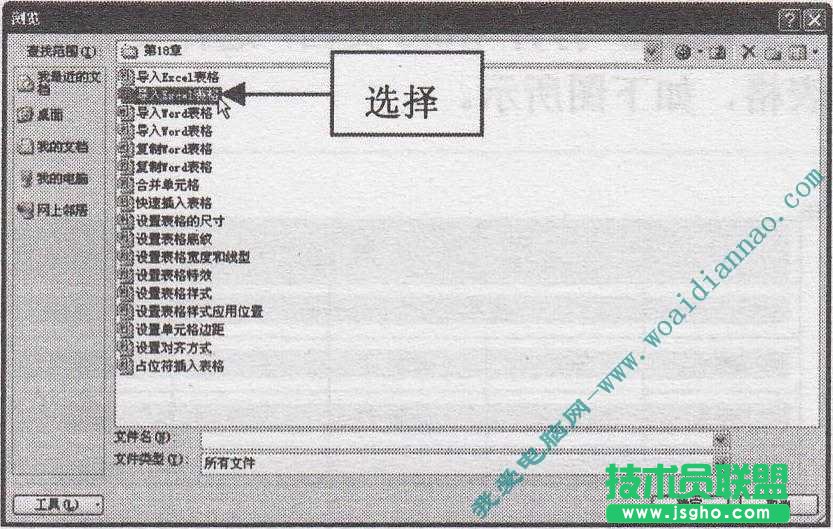
步骤5:单击“确定”按钮,返回“插入对象”对话框,单击“确定”按钮,即可导入Excel表格,如下图所示。
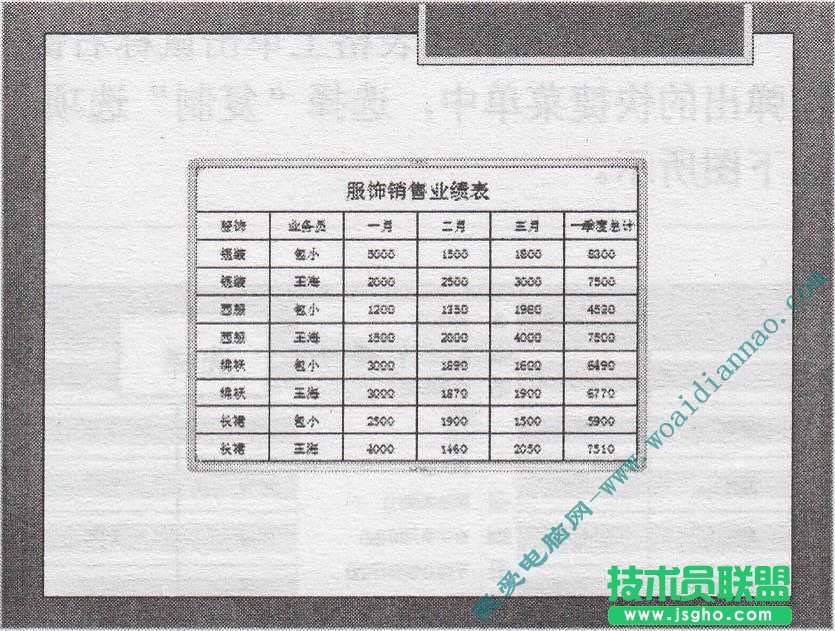
步骤6:用鼠标拖曳表格边框,适当调整表的大小和位置,完成导入Excel表格操作,效果如下图所示。